1 Anaconda介绍
Anaconda,中文大蟒蛇,是一个开源的Python发行版本,其包含了conda、Python等180多个科学包及其依赖项。其中,conda是一个开源的包、环境管理器,可以用于在同一个机器上安装不同版本的软件包及其依赖,并能够在不同的环境之间切换。
2 为什么要安装Anaconda?
1、Anaconda对于python初学者而言及其友好,相比单独安装python主程序,选择Anaconda可以帮助省去很多麻烦,Anaconda里添加了许多常用的功能包,如果单独安装python,这些功能包则需要一条一条自行安装,在Anaconda中则不需要考虑这些,同时Anaconda还附带捆绑了两个非常好用的交互式代码编辑器(Spyder、Jupyternotebook)。
2、如果我们不安装Anaconda的话,我们安装第三方库就必须要用pip install xxx去安装,当我们安装的库多了,就会形成文件紊乱和繁杂问题。而且pip install方法会默认把库安装在同一个路径中,假如当你去做项目时,别人给你的程序用的库是低版本的,而你自己通过pip安装的是高版本的库,由于存在兼容问题,你的库不能运行该程序,而你也不可能为了这个而删去你的高版本的库去下载这个符合环境的低版本库吧,所以这及其繁琐和不方便。
这时Anaconda的作用就出来了!!!它能够创建一个虚拟环境,这个虚拟环境和你的主环境是分开的,就好像宿舍楼一样,一栋大宿舍楼有很多宿舍房间组成,每个房间都住着人,但是他们都是独立分开的,互不影响。如果你不想住宿,你随时可以退宿。也就是说,如果你创建的虚拟环境你不想要了,占内存了,你随时可以移走删除。那么怎么通过Anaconda创建虚拟环境呢?就是conda方法!!!
第一步:清华大学镜像网站下载最新版Anaconda:点我下载
https://mirrors.tuna.tsinghua.edu.cn/anaconda/archive/?C=M&O=D
点击按日期排序,下载最新版

点击下一步

点击我同意

点击下一步(如果你电脑有多个用户不想让其他用户使用,就勾选上面那个)


继续下一步(我不知道是不是勾选了下面的选项,我安装了好长时间…):

简单的小翻译

下一步

安装完成

第二步,配置清华镜像源作为下载源(当然也可以换成阿里的、豆瓣的等)
点击:Anaconda Prompt

这一步非常重要!因为Anaconda的下载源默认在国外,如果不配置我们国内源的话,下载速度会慢到你怀疑人生的。而且很多时候会导致网络错误而下载失败。配置方法如下:
打开Anaconda Prompt,执行以下命令,将清华镜像配置添加到Anaconda中:
conda config --add channels https://mirrors.tuna.tsinghua.edu.cn/anaconda/pkgs/free/
conda config --add channels https://mirrors.tuna.tsinghua.edu.cn/anaconda/pkgs/main/
conda config --set show_channel_urls yes
视频演示(视频中只演示了一个)

第三步:配置环境变量


如图:

验证是否成功:
conda --version,如出现版本号,就是成功了~

同时可以看下python的版本已经是conda带的版本了:

启动Anaconda,创建一个虚拟环境:

点击创建:

虚拟环境名称&语言选择&版本选择

点击创建

创建成功(py3.11.3)
大家可以看到非常的干净

刚刚创建的虚拟环境路径

pycharm接入刚刚的虚拟环境
1

2、

把刚刚的虚拟环境选中!!
注意!!
一个是自带的环境
一个是刚刚创建的虚拟环境,别选错了!!


导入成功:

成功!!

那么我们就可以在这里就行编码啦,如果想换一个python版本,可选择其他版本自行创建,不想用的虚拟环境可以删除

学习计划安排

我一共划分了六个阶段,但并不是说你得学完全部才能上手工作,对于一些初级岗位,学到第三四个阶段就足矣~
这里我整合并且整理成了一份【282G】的网络安全从零基础入门到进阶资料包,需要的小伙伴可以扫描下方CSDN官方合作二维码免费领取哦,无偿分享!!!
如果你对网络安全入门感兴趣,那么你需要的话可以
点击这里👉网络安全重磅福利:入门&进阶全套282G学习资源包免费分享!
①网络安全学习路线
②上百份渗透测试电子书
③安全攻防357页笔记
④50份安全攻防面试指南
⑤安全红队渗透工具包
⑥HW护网行动经验总结
⑦100个漏洞实战案例
⑧安全大厂内部视频资源
⑨历年CTF夺旗赛题解析
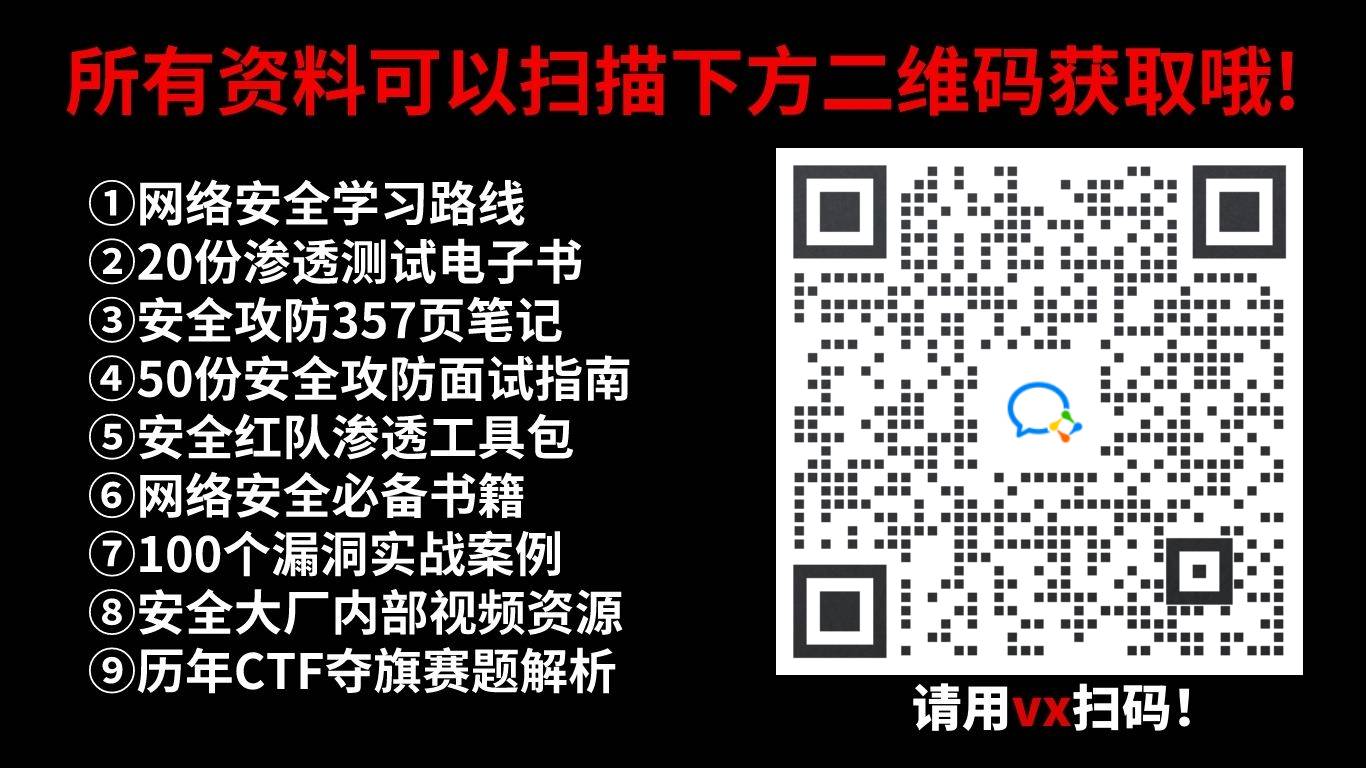







 本文介绍了Anaconda,一个包含Python和180多个科学包的开源发行版,重点讲解了安装原因、conda包管理器、虚拟环境创建及配置步骤。此外,还提到了如何通过清华镜像加速下载和设置国内源。
本文介绍了Anaconda,一个包含Python和180多个科学包的开源发行版,重点讲解了安装原因、conda包管理器、虚拟环境创建及配置步骤。此外,还提到了如何通过清华镜像加速下载和设置国内源。

















 被折叠的 条评论
为什么被折叠?
被折叠的 条评论
为什么被折叠?








